Excel表格舍去小数点取整数的方法
2023-08-26 10:08:43作者:极光下载站
很多小伙伴在对表格文档进行编辑的过程中经常会遇到各种各样的问题,大部分问题都可以使用excel程序中的功能进行解决。在使用Excel程序编辑表格文档的过程中,有的小伙伴想要将数据中的小数点后面的数字去掉,这时我们可以选择使用Excel中的公式直接去掉小数点后的数字,也可以使用设置单元格格式工具,将数据进行四舍五入之后将数据进行取整。有的小伙伴可能不清楚具体的操作方法,接下来小编就来和大家分享一下Excel表格舍去小数点取整数的方法。
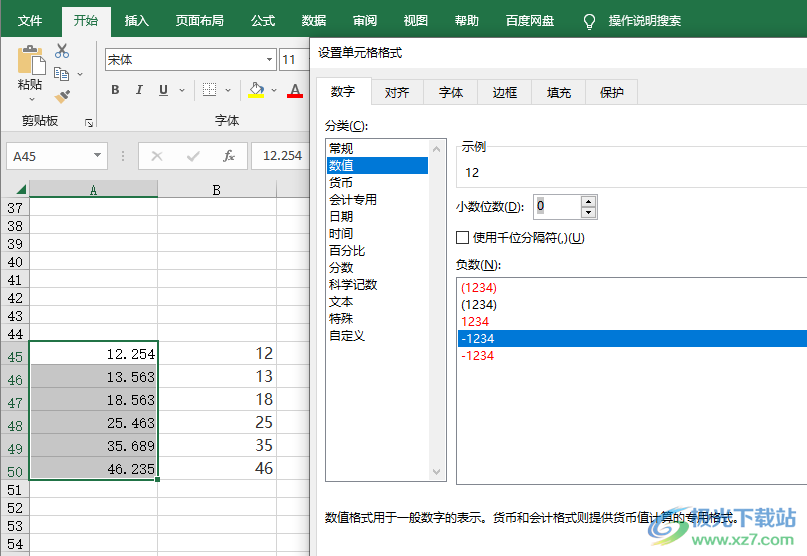
方法步骤
方法一
1、第一步,我们在电脑中右键单击一个表格文档,然后先点击“打开方式”选项,再点击“Excel”选项
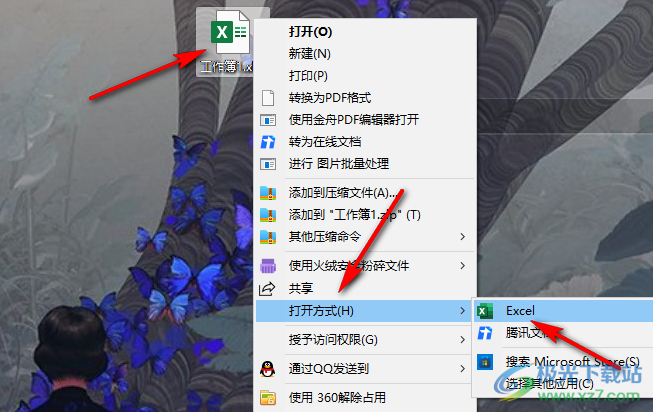
2、第二步,进入Excel页面之后,我们在一个空白单元格中输入公式“=INT(A45)”,然后点击回车键或是“√”,这里的“A45”可以替换为自己表格中的实际数据所在单元格
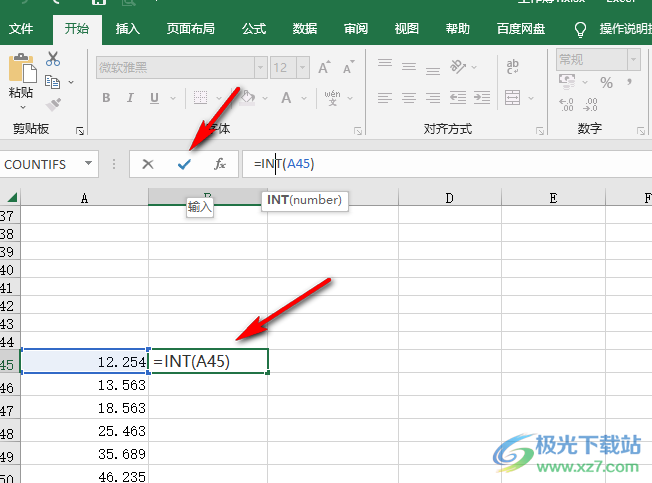
3、第三步,得到第一个数据去除小数点的结果之后,我们拖住该单元格右下角一点向下拖动完成填充就可以得到剩余单元格的去除小数结果了
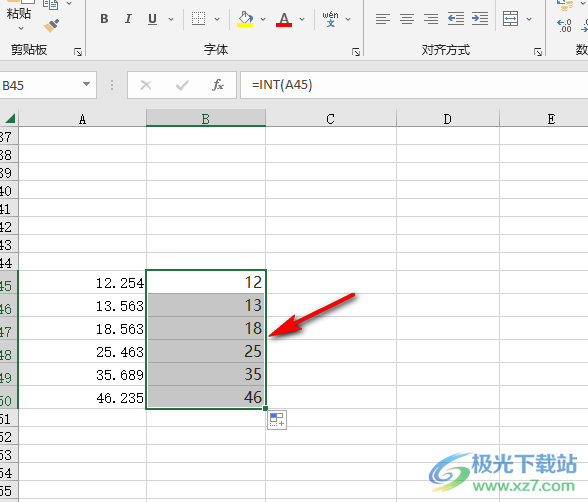
方法二
4、第四步,我们选中所有数据,然后右键单击选择“设置单元格格式”选项
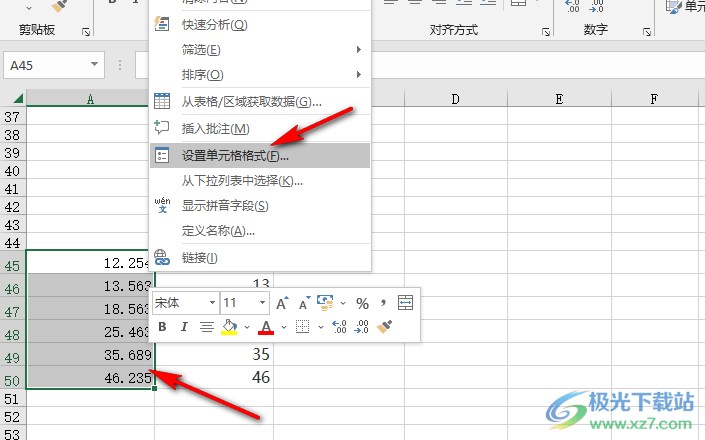
5、第五步,进入设置单元格格式页面之后,我们在数值页面中将小数位数设置为“0”,然后点击“确定”选项即可
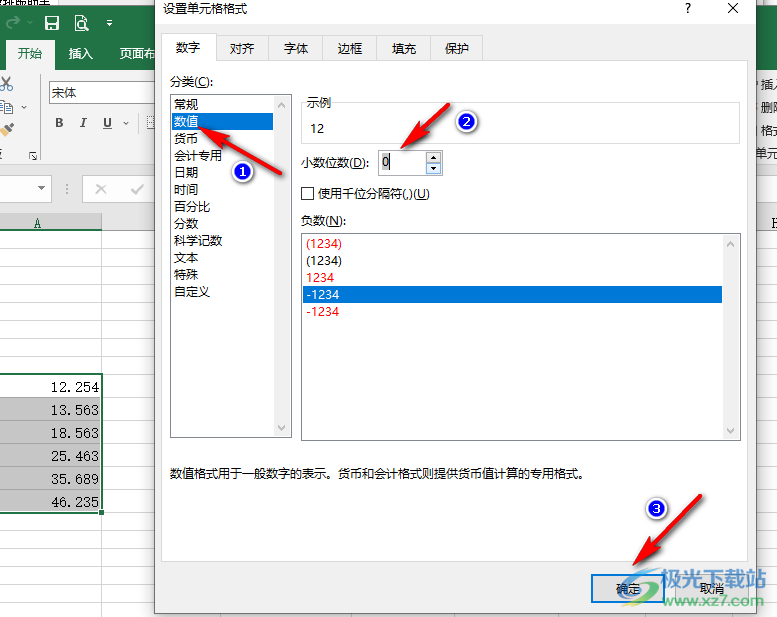
以上就是小编整理总结出的关于Excel表格舍去小数点取整数的方法,第一种方法得到的是直接舍去小数点后面数字的结果,第二种方法是四舍五入之后得到的取整结果。选择其中一种进行使用即可,感兴趣的小伙伴快去试试吧。
